Sådan aktiveres søgefeltet i Task Manager på Windows 11
Microsoft arbejder på at tilføje et søgefelt til Task Manager. Det vises lige i titellinjen, så brugeren vil være et klik væk fra at søge efter processer og tjenester ved deres navn, udvikler eller PID. Den nye funktion findes i Windows 11 fra Insider Build 25231, men den er skjult.
Annonce
Med Windows 11 har Task Manager en ny brugergrænseflade. Hver af dens sider har nu en mini-værktøjslinje for hurtigere adgang til ofte brugte muligheder. Hamburgermenuen med sektioner til venstre har erstattet de klassiske faner. Den understøtter nu mørk tilstand, følger accentfarve og som en dedikeret indstillingsside. Microsoft forbedrer appen yderligere med hver eneste større opdatering af Windows 11. For nylig har den modtaget støtte Levende kernedumper.
I Windows 11 Insider Build 25231 har Task Manager også modtaget et søgefelt i titellinjen.

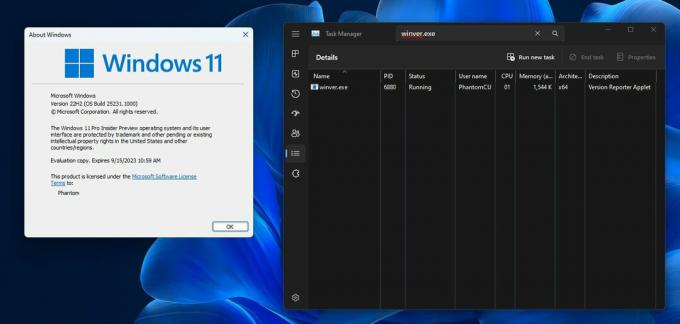
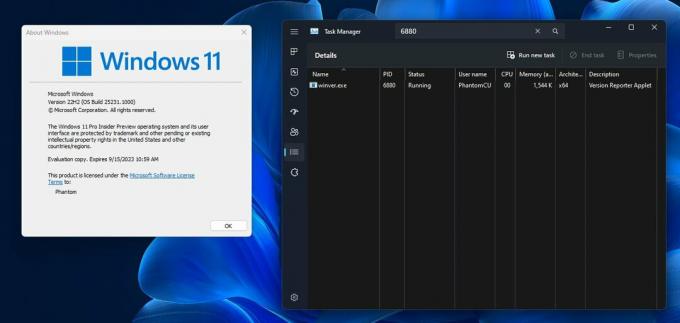
Da det er en skjult funktion, skal du bruge open source-appen ViveTool for at aktivere den. Men husk på, at aktivering af eksperimentelle og ufærdige funktioner kan påvirke appens stabilitet og UX negativt. Gør dette omhyggeligt. Vi leverer også en fortryd-kommando, som du kan køre, hvis noget går galt.
Gør følgende.
Aktiver søgefelt i Task Manager
- Download ViveTool-appen fra GitHub.
- Pak det downloadede arkiv ud til c:\ViveTool folder.
- Åbn a kommandoprompt eller Terminal som administrator. F.eks. tryk på Win + X og vælg Terminal (Admin).
- I konsollen skal du skrive følgende kommando og trykke på Gå ind.
c:\vivetool\vivetool /enable /id: 39420424. - Sørg for, at kommandolinjen viser meddelelsen "Funktionskonfiguration er blevet indstillet"
- Genstart din computer for at anvende ændringerne.
Du er færdig!
Hvis du vil deaktivere funktionerne, skal du bruge kommandoen:
c:\vivetool\vivetool /deaktiver /id: 39420424 /butik: begge
Det er muligt, at denne ændring vil være tilgængelig på Windows 11 2022 Update (version 22H2) sammen med den næste opdatering, kodenavnet Moment 2, planlagt til februar-marts 2023.
Kilde: PhantomOcean
Hvis du kan lide denne artikel, så del den ved hjælp af knapperne nedenfor. Det vil ikke tage meget fra dig, men det vil hjælpe os med at vokse. Tak for din støtte!
Annonce

